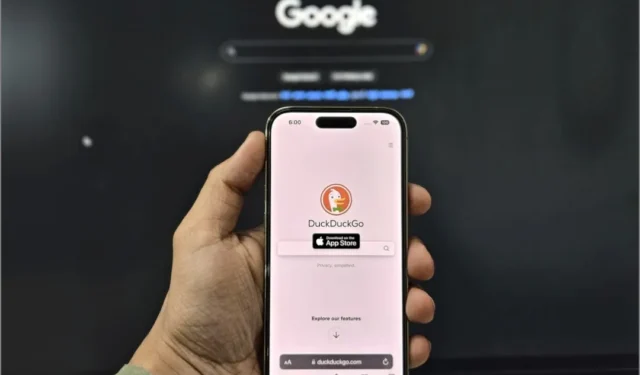
Forestil dig at bruge to forskellige søgemaskiner på samme tid i Safari på iPhone, iPad eller Mac. Det er som at have dobbelt magt til at finde præcis det, du leder efter online. Så uanset om du leder efter information, ønsker mere privatliv eller elsker at udforske nettet, så gør dig klar til at superlade dine Safari-søgninger. Vi viser dig, hvordan du bruger to forskellige søgemaskiner i Safari på iPhone iPad og Mac.
Hvorfor bruge forskellige søgemaskiner
Google-søgning er standardindstillingen i Safari. Google har dog været udsat for kritik for sin dataindsamlingspraksis, og flere brugere er urolige. Googles tjenester er dog blevet dybt forankret i vores daglige rutiner. Så overgangen til en anden søgemaskine er udfordrende.
Brug af to søgemaskiner på din browser kan hjælpe dig med at undgå besværet med konstant at skifte mellem dem. Derudover er der flere overbevisende grunde til at udforske alternative søgemaskiner.
1. Forskellige resultater : Hver søgemaskine har sin unikke måde at finde information på. Ved at bruge to søgemaskiner kan du udvide din søgning og opnå forskellige resultater.
2. Beskyttelse af privatlivets fred : Bekymringer om online sporing er almindelige blandt enkeltpersoner. Brug af forskellige søgemaskiner spreder din søgehistorik, hvilket giver et ekstra lag af beskyttelse af privatlivets fred.
3. Eksklusive funktioner : Hver søgemaskine tilbyder sit eget sæt af imponerende funktioner, og du kan få mest muligt ud af alle disse fede tricks for at nyde en særskilt søgeoplevelse.
4. Undgå skævhed : Søgemaskiner viser nogle gange resultater baseret på deres opfattelse af vores præferencer. Ved at bruge forskellige søgemaskiner kan du få et uvildigt og velafrundet perspektiv på forskellige emner.
Brug to forskellige søgemaskiner i Safari på iPhone og iPad
iPhone og iPad har en meget ens brugergrænseflade. Processen for at bruge to forskellige søgemaskiner i Safari er identisk på begge enheder. Vi bruger skærmbilleder fra iPhone til at demonstrere processen.
1. Åbn appen Indstillinger , og vælg Safari . Deaktiver til/fra-knappen ud for Brug også i privat browsing .

2. En ny mulighed for Privat søgemaskine vises. Tryk på den, og vælg den ønskede søgemaskine til din private browsing-tilstand (inkognitotilstand).

3. Du kan bruge to forskellige søgemaskiner på din Safari som vist nedenfor.

Brug to forskellige søgemaskiner i Safari på Mac
Tilføjelse af to søgemaskiner i Safari kræver en lidt anderledes proces på Mac. Sådan gør du.
1. Åbn Safari på din Mac, og klik på Safari -indstillingen i øverste venstre hjørne af menulinjen.

2. Vælg Indstillinger i kontekstmenuen.

3. Fjern markeringen i feltet ud for Brug også i privat browsing .

4. Du vil se muligheden for at vælge en anden søgemaskine til din private browsing. Klik på boksen ved siden af søgemaskinen Privat browsing .

5. Vælg den søgemaskine, der skal bruges i privat tilstand i Safari.

Det bedste fra begge verdener
Sig farvel til en enkelt søgemaskines begrænsninger og dyk ned i en verden af forskelligartede søgeoplevelser. Med dette kan du få det bedste fra begge verdener. Udover Googles integration og tjenester, kan du altid henvise til andre søgemaskiner for at få en bred vifte af resultater.
Hvis du vil holde dine resultater private og ikke ændres i henhold til din brug, så tjek de bedste private søgemaskiner , der prioriterer dit privatliv.




Skriv et svar